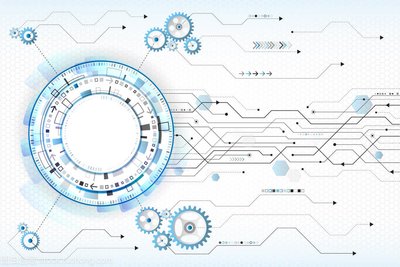免费FTP服务器搭建与配置完全指南
一、搭建准备与软件选择
搭建FTP服务器前需要准备:1)确定操作系统(Windows/Linux);2)选择稳定可靠的免费软件。推荐使用Windows自带的IIS服务或跨平台的FileZilla Server,两者均支持SSL加密和用户权限管理。
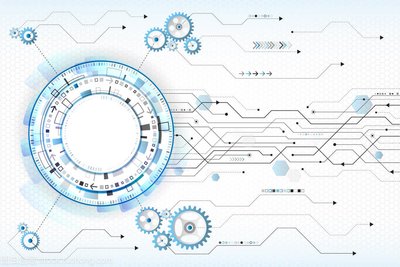
常用FTP软件对比
| 软件 |
系统支持 |
功能特性 |
| FileZilla Server |
Windows/Linux |
图形化界面,SSL支持 |
| IIS FTP |
Windows |
系统集成,AD认证 |
| vsftpd |
Linux |
高性能,配置文件管理 |
二、Windows IIS搭建教程
通过Windows系统组件搭建FTP服务器的标准流程:
- 启用IIS服务:控制面板→程序→启用Windows功能→勾选FTP服务器相关组件
- 创建FTP站点:IIS管理器右击添加站点→设置物理路径和IP绑定→选择无SSL模式
- 用户权限配置:计算机管理→创建本地用户→设置目录访问权限
- 防火墙放行:允许21端口通信,配置Windows Defender放行FTP服务
三、FileZilla跨平台方案
FileZilla Server的通用搭建流程适用于多平台环境:
- 安装时选择服务端口(默认14147)并设置自动启动
- 用户管理界面添加账户,设置密码和共享目录路径
- 配置被动模式端口范围(如50000-50100)并配置路由器转发
- 测试连接:使用FileZilla Client验证读写权限
四、安全配置与优化
确保FTP服务器安全运行的关键措施:
- 启用TLS/SSL加密传输,生成自签名证书
- 限制用户目录访问,禁止匿名登录
- 配置IP访问白名单,设置连接超时时间
- 定期检查日志文件,监控异常登录尝试
# 右击
# head
# dianpu
# entry
# 定期检查
# 访问权限
# 自动启动
# 图形化
# 文件传输
# 勾选
# 建站
# 文件管理
# 绑定
# 高性能
# 自带
# 管理器
# 均可
# 适用于
# 推荐使用
# 两种